Kako dokazati besedilo v tujem jeziku v Wordu 2016

V interesu kozmopolitizma vam Word 2016 omogoča delo s tujimi jeziki. Naučite se, kako vnesti in urediti besedilo v tujem jeziku, ter preveriti črkovanje in slovnico.

Odprite Accessovo zbirko podatkov, ki vsebuje uvožene podatke, in kliknite zavihek Zunanji podatki na traku.
Na traku se prikaže skupina gumbov Uvozi in poveži.
Vsak gumb je povezan s čarovnikom, ki vas vodi skozi postopek: Običajni formati datotek, kot sta Excel ali Text (označeni kot Besedilna datoteka), imajo svoje posebne gumbe; manj pogoste oblike datotek najdete z gumbom Več.

Kliknite gumb, ki ustreza vaši obliki datoteke.
Na zaslonu se prikaže pogovorno okno Pridobi zunanje podatke, ki je specifično za izbrano obliko datoteke.
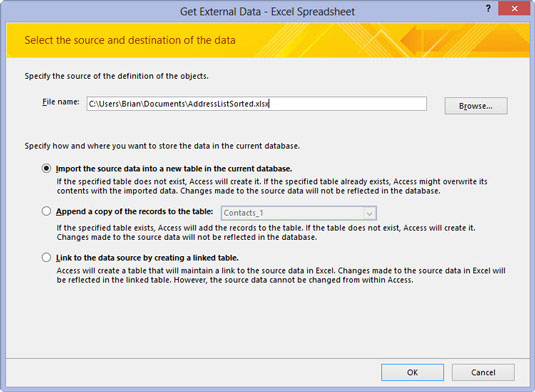
Izberite vir podatkov, ki ga želite uvoziti ali ga povezati z Accessom.
Običajno je to datoteka. Lahko je tudi SharePointovo mesto ali Outlookova mapa.
Izberite vir podatkov, ki ga želite uvoziti ali ga povezati z Accessom.
Običajno je to datoteka. Lahko je tudi SharePointovo mesto ali Outlookova mapa.
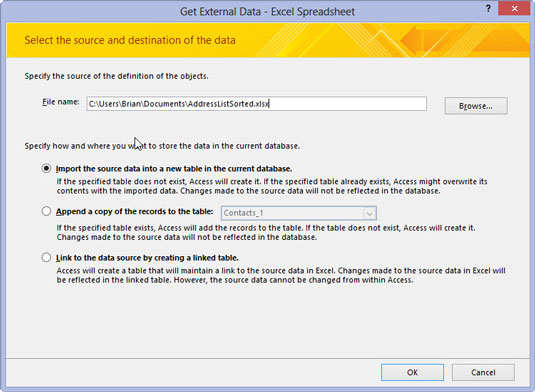
Izberite način shranjevanja podatkov.
Tukaj Accessu poveste, ali naj uvozi ali poveže podatke.
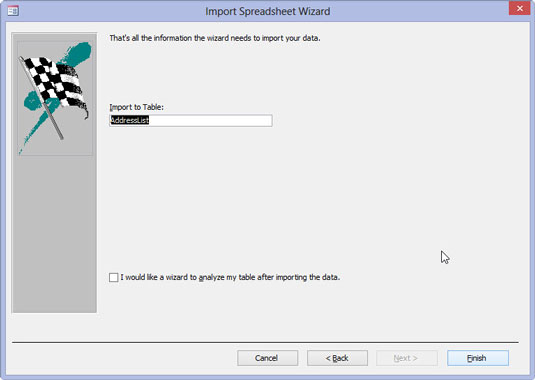
Sledite preostalim korakom v pogovornem oknu Pridobi zunanje podatke.
Od te točke naprej so koraki odvisni od oblike podatkov, ki jo uvažate. Pazljivo sledite navodilom. Najslabše, kar se lahko zgodi, je, da dobite uvoženo (ali povezano) tabelo, polno neumnosti. Če to storite, preverite obliko izvorne datoteke.
Če je na primer vir besedilna datoteka in dobite neumnost, boste morda morali potrditi, da je bila besedilna datoteka shranjena kot datoteka z razmejitvijo (z znakom – na primer vejico – med polji). Možno je tudi, da izvorna datoteka ni v pravilni obliki (na primer, morda mislite, da je Excelova preglednica, vendar ni).
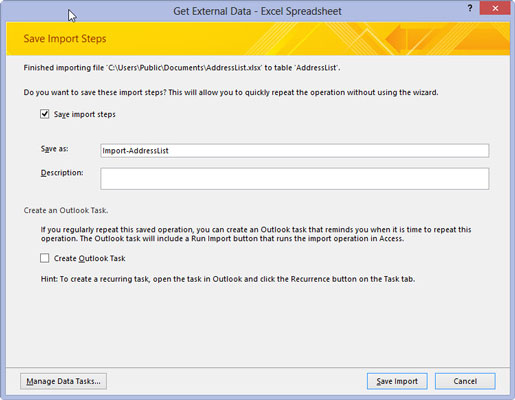
Če pričakujete, da boste pogosto uvažali ali povezovali to vrsto datoteke, kliknite potrditveno polje Shrani korake uvoza.
Potrditveno polje bo na zadnjem zaslonu čarovnika. Ko potrdite polje, boste pozvani, da vnesete ime za uvoz.
V interesu kozmopolitizma vam Word 2016 omogoča delo s tujimi jeziki. Naučite se, kako vnesti in urediti besedilo v tujem jeziku, ter preveriti črkovanje in slovnico.
Učinkovito filtriranje in razvrščanje podatkov v vrtilni tabeli Excel 2019 za boljša poročila. Dosežite hitrejše analize z našimi namigi in triki!
Reševalec v Excelu je močno orodje za optimizacijo, ki lahko naleti na težave. Razumevanje sporočil o napakah reševalca vam lahko pomaga rešiti težave in optimizirati vaše matematične modele.
Odkrijte različne <strong>teme PowerPoint 2019</strong> in kako jih lahko uporabite za izboljšanje vaših predstavitev. Izberite najboljšo temo za vaše diapozitive.
Nekateri statistični ukrepi v Excelu so lahko zelo zmedeni, vendar so funkcije hi-kvadrat res praktične. Preberite vse opise funkcij hi-kvadrat za bolje razumevanje statističnih orodij.
V tem članku se naučite, kako dodati <strong>obrobo strani</strong> v Word 2013, vključno z različnimi slogi in tehnikami za izboljšanje videza vaših dokumentov.
Ni vam treba omejiti uporabe urejevalnika besedil na delo z enim samim dokumentom. Učinkovito delajte z več dokumenti v Wordu 2013.
Sodelovanje pri predstavitvi, ustvarjeni v PowerPointu 2013, je lahko tako preprosto kot dodajanje komentarjev. Odkrijte, kako učinkovito uporabljati komentarje za izboljšanje vaših predstavitev.
Ugotovite, kako prilagoditi nastavitve preverjanja črkovanja in slovnice v Wordu 2016, da izboljšate svoje jezikovne sposobnosti.
PowerPoint 2013 vam ponuja različne načine za izvedbo predstavitve, vključno s tiskanjem izročkov. Izročki so ključnega pomena za izboljšanje vaše predstavitve.




